Qual è il miglior client Plex per gli utenti HTPC?

Hai configurato un server Plex e ora ti stai chiedendo quale sia il miglior client per guardare i contenuti sul tuo PC home theater. La risposta: dipende.
CORRELATO: Come impostare Plex (e guardare i tuoi film su qualsiasi dispositivo)
Per la maggior parte delle persone, il Plex Media Player ufficiale fa il lavoro bene, ma gli utenti possono trova la mancanza di impostazioni video avanzate e opzioni di personalizzazione che limitano. E diciamocelo: se usi un HTPC invece di un box dedicato, probabilmente ami la personalizzazione. Fortunatamente, ci sono un paio di modi per utilizzare Plex su Kodi, uno strumento amato dagli utenti esperti.
Ecco i tre modi in cui gli utenti HTPC possono utilizzare Plex sul loro TV:
- Usa il Plex Media Player ufficiale. Questa è l'opzione più semplice per la maggior parte delle persone.
- Scarica Kodi e installa l'add-on ufficiale di Plex. Questo ti dà accesso a tutte le impostazioni video avanzate di Kodi, ma con un componente aggiuntivo ufficialmente supportato.
- Scarica Kodi e installa Plex Kodi Connect. Questa è l'opzione più complicata (e, onestamente, potrebbe rompersi più frequentemente di quanto vuoi), ma è anche molto personalizzabile.
Ti consigliamo di iniziare con il giocatore ufficiale e poi provare le opzioni di Kodi se ti senti di aver bisogno di più . Diamo un'occhiata a queste opzioni in modo più dettagliato.
Opzione 1: utilizzare Plex Media Player
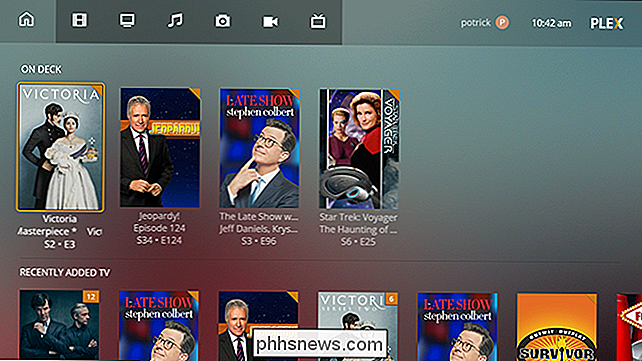
Siamo seri sul nostro suggerimento che la maggior parte delle persone utilizzi solo Plex Media Player ufficiale. È facile da configurare, ha funzioni avanzate come registrazione e visione di programmi TV in diretta, e ha il miglior supporto di qualsiasi strumento per il lavoro. Nota che l'interfaccia di default non è molto adatta alla TV: devi passare alla modalità TV a schermo intero, che puoi fare con Alt + Invio o con questo pulsante:
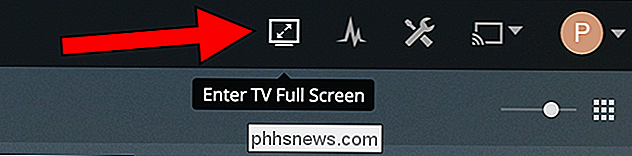
Allora, perché qualcuno dovrebbe cercare di usare qualcos'altro? Bene, il giocatore ufficiale ha alcune limitazioni. Prima di tutto, Plex non offre molto in termini di opzioni video. Se si desidera regolare la luminosità, il ridimensionamento o la sincronizzazione audio, Plex non offre l'opzione. In secondo luogo, non è possibile personalizzare l'interfaccia utente Plex, che gli utenti Kodi di vecchia data non saranno contenti.
Per la maggior parte delle persone, queste cose non contano affatto. Se sono importanti per te, continua a leggere.
Opzione 2: usa Kodi con l'add-on ufficiale
CORRELATO: Come installare e configurare i componenti aggiuntivi in Kodi
I veterani dell'ecosistema HTPC sono Senza dubbio conoscono Kodi, il media center open source precedentemente noto come XBMC. È un software estremamente personalizzabile, noto per la gestione delle librerie e un esteso ecosistema aggiuntivo.
Se stai utilizzando Plex per gestire i tuoi file multimediali, potresti non pensare a Kodi come opzione. Ma grazie a un add-on Plex ufficiale per Kodi, puoi sfogliare il tuo supporto Plex da qualsiasi dispositivo su cui gira Kodi.
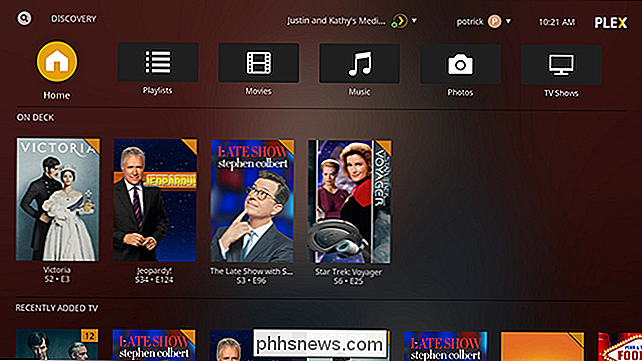
Quando apri il componente aggiuntivo Plex in Kodi, vedrai che l'interfaccia assomiglia molto a quella ufficiale Plex player. Anche giocando con i media, sembra ancora Plex.
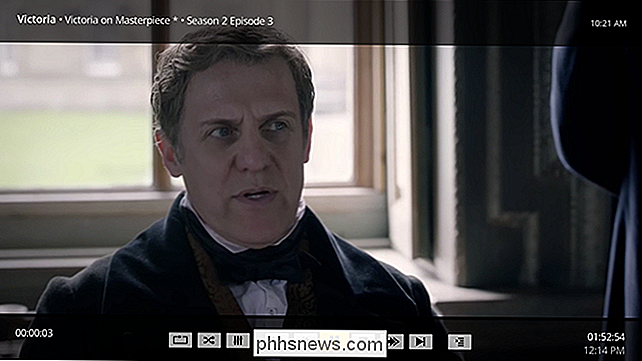
Ma c'è una differenza fondamentale: hai accesso alle impostazioni dei media di Kodi. Se ti piace modificare le cose, questo è un must.
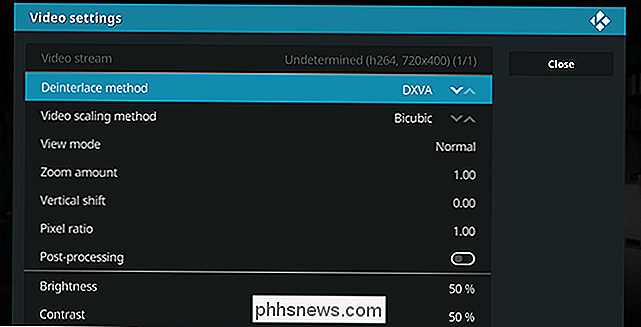
Alcune persone trovano anche Kodi un video player più robusto rispetto a Plex, il che significa che può aprire e riprodurre cose che fanno balbettare Plex. Il tuo chilometraggio può variare, ma se hai problemi a giocare qualcosa nel lettore Plex ufficiale, l'add-on Kodi potrebbe valerne la pena.
L'add-on Kodi di Plex è il migliore dei due mondi: tu Ho avuto accesso a tutta la messa a punto di Kodi accanto alla semplicità di Plex. Provalo se il lettore di Plex non lo sta tagliando per te.
Opzione tre: Usa Kodi con Plex Kodi Connect
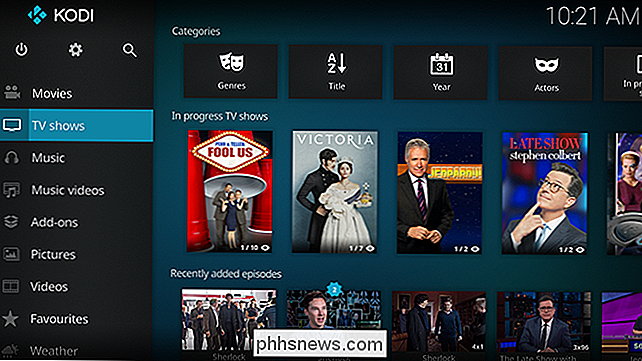
Avviare un componente aggiuntivo Kodi per sfogliare la tua raccolta multimediale è strano quando Kodi offre una libreria multimediale proprio. È qui che entra in gioco Plex Kodi Connect. Questo componente aggiuntivo di terze parti utilizza un server Plex per popolare la libreria Kodi, il che significa che il tuo media Plex si presenta in Kodi come se fosse locale. Ogni volta che avvii Kodi, anche lo stato dei tuoi contenuti guardati viene sincronizzato.
Perché vorresti farlo? Personalizzazione. Puoi usare le skin di Kodi per cambiare l'aspetto del tuo media center e le possibilità sono infinite. Se ti piace il testo grande, le immagini grandi o una combinazione delle due, le pelli Kodi ti coprono.
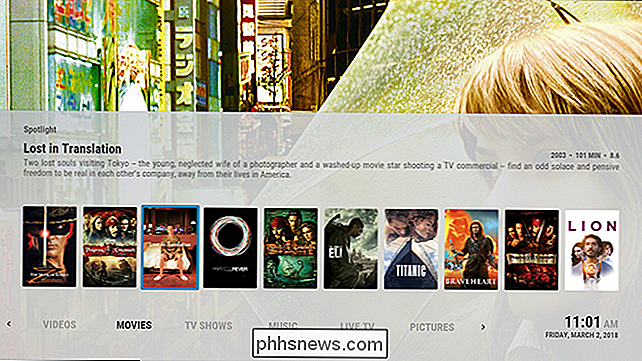
Un altro motivo per cui ti potrebbe piacere: puoi sfogliare i tuoi supporti Plex ed eseguire i componenti aggiuntivi di Kodi all'interno della stessa interfaccia utente. Plex ha un ecosistema aggiuntivo, ma è estremamente limitato rispetto a Kodi. Plex Kodi Connect ti consente di utilizzare Plex per gestire i tuoi file multimediali senza perdere l'accesso all'ecosistema Kodi.
Detto questo, ci sono alcuni aspetti negativi nell'usare Plex Kodi Connect. Per cominciare, puoi usarlo solo per sincronizzarlo con una singola libreria Plex, quindi se hai più server Plex che ti piace usare regolarmente, questo non ti dà accesso. (Potresti semplicemente installare l'add-on ufficiale di Plex per quello, però.)
Un altro aspetto negativo: è una specie di spaccone. Team Kodi non distribuirà questo componente aggiuntivo nel proprio repository ufficiale a causa del modo in cui manipola la libreria Kodi e Plex non supporta ufficialmente questo strumento. Tutto questo non è un problema di per sé, ma significa che le cose potrebbero rompersi di volta in volta. Attenzione del compratore.
Credito fotografico: Foto di concetto

Come impedire ad Android di georeferenziare le foto con la propria posizione
Ogni volta che si scatta una foto sul telefono Android, essa registra dati specifici e li codifica nei metadati dell'immagine. Una parte di questi dati include la posizione GPS in cui è stata scattata la foto. Anche se è facile da rimuovere, c'è anche un modo per evitare che Android memorizzi quelle informazioni in primo luogo.

Come liberare automaticamente spazio su disco con Windows 10's Storage Sense
L'aggiornamento per i creatori di Windows 10 aggiunge una pratica piccola funzionalità che pulisce automaticamente i tuoi file temporanei e le cose che sono rimaste nel Cestino per più di un mese. Ecco come abilitarlo. CORRELATO: 7 modi per liberare spazio su disco rigido su Windows Windows 10 presenta sempre un numero di impostazioni di archiviazione che è possibile utilizzare per aiutare a gestire lo spazio su disco.



